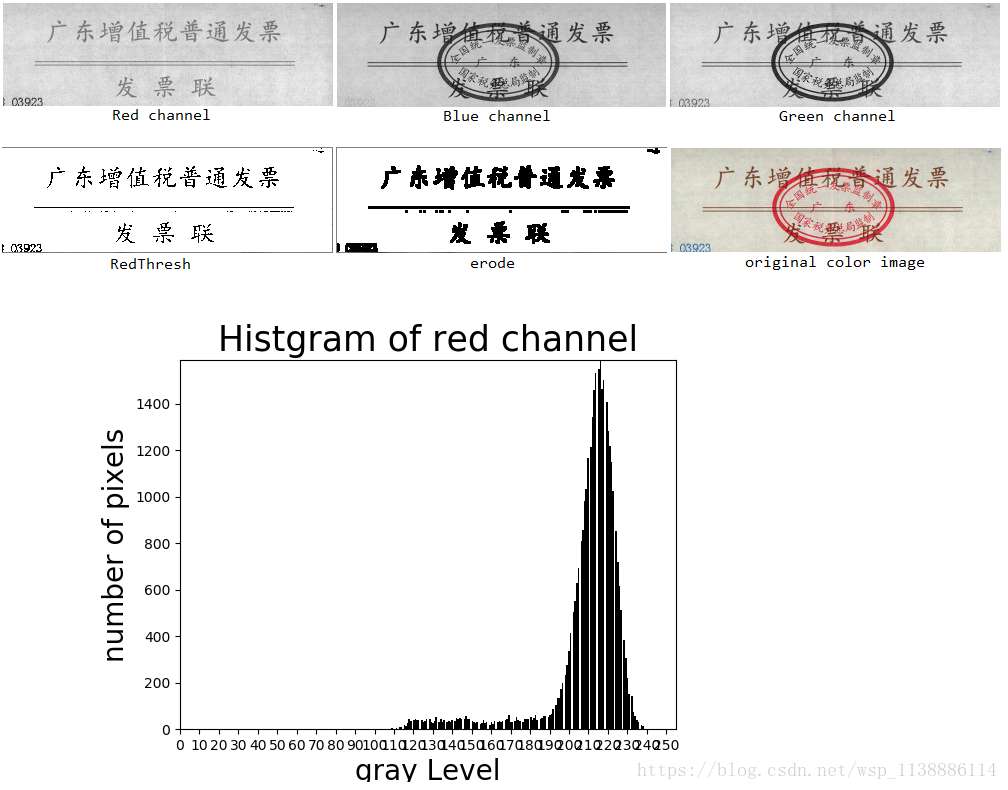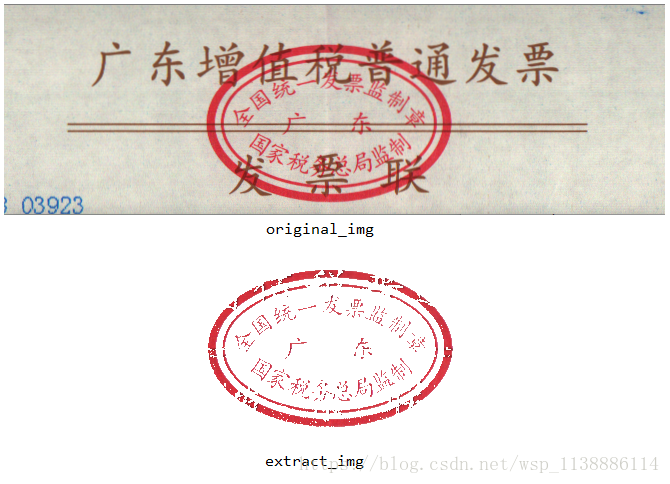| OpenCV | 您所在的位置:网站首页 › 如何去掉印章上的黑字 › OpenCV |
OpenCV
|
前言
在做发票内容识别时,发现发票的印章遮挡住文字信息,尤其在合计金额处,导致这一处的信息提取出问题,于是想到去除发票印章。 思路一:通过颜色通道获取所需信息图(代码主要是参考 http://www.deanhan.com/2018/06/15/channel/) 读取原始图像A提取图像的红色通道,得到红色通道灰度值图片B计算B的统计直方图C,确定最佳的阈值threshold根据阈值,对B进行二值化,得到最终图片D(可选)应用膨胀算子对D进行操作,得到图片E #去除印章 import cv2 import numpy as np import matplotlib.pyplot as plt image0=cv2.imread("fapiao.png",cv2.IMREAD_COLOR) # 以BGR色彩读取图片 image = cv2.resize(image0,None,fx=0.5,fy=0.5, interpolation=cv2.INTER_CUBIC) # 缩小图片0.5倍(图片太大了) cols,rows,_=image.shape # 获取图片高宽 B_channel,G_channel,R_channel=cv2.split(image) # 注意cv2.split()返回通道顺序 cv2.imshow('Blue channel',B_channel) cv2.imshow('Green channel',G_channel) cv2.imshow('Red channel',R_channel) pixelSequence=R_channel.reshape([rows*cols,]) # 红色通道的histgram 变换成一维向量 numberBins=256 # 统计直方图的组数 plt.figure() # 计算直方图 manager = plt.get_current_fig_manager() histogram,bins,patch=plt.hist(pixelSequence, numberBins, facecolor='black', histtype='bar') # facecolor设置为黑色 #设置坐标范围 y_maxValue=np.max(histogram) plt.axis([0,255,0,y_maxValue]) #设置坐标轴 plt.xlabel("gray Level",fontsize=20) plt.ylabel('number of pixels',fontsize=20) plt.title("Histgram of red channel", fontsize=25) plt.xticks(range(0,255,10)) #显示直方图 plt.pause(0.05) plt.savefig("histgram.png",dpi=260,bbox_inches="tight") plt.show() #红色通道阈值(调节好函数阈值为160时效果最好,太大一片白,太小干扰点太多) _,RedThresh = cv2.threshold(R_channel,160,255,cv2.THRESH_BINARY) #膨胀操作(可以省略) element = cv2.getStructuringElement(cv2.MORPH_RECT,(3, 3)) erode = cv2.erode(RedThresh, element) #显示效果 cv2.imshow('original color image',image) cv2.imshow("RedThresh",RedThresh) cv2.imshow("erode",erode) # 保存图像 cv2.imwrite('scale_image.jpg',image) cv2.imwrite('RedThresh.jpg',RedThresh) cv2.imwrite("erode.jpg",erode) cv2.waitKey(0) cv2.destroyAllWindows()关于颜色空间查看:https://blog.csdn.net/wsp_1138886114/article/details/80660014 ---------------------提取印章--------------------- import cv2 import numpy as np np.set_printoptions(threshold=np.inf) image=cv2.imread("fapiao.png") hue_image = cv2.cvtColor(image, cv2.COLOR_BGR2HSV) low_range = np.array([150, 103, 100]) high_range = np.array([180, 255, 255]) th = cv2.inRange(hue_image, low_range, high_range) index1 = th == 255 img = np.zeros(image.shape, np.uint8) img[:, :] = (255,255,255) img[index1] = image[index1]#(0,0,255) cv2.imshow('original_img', image) cv2.imshow('extract_img', img) |
【本文地址】
公司简介
联系我们